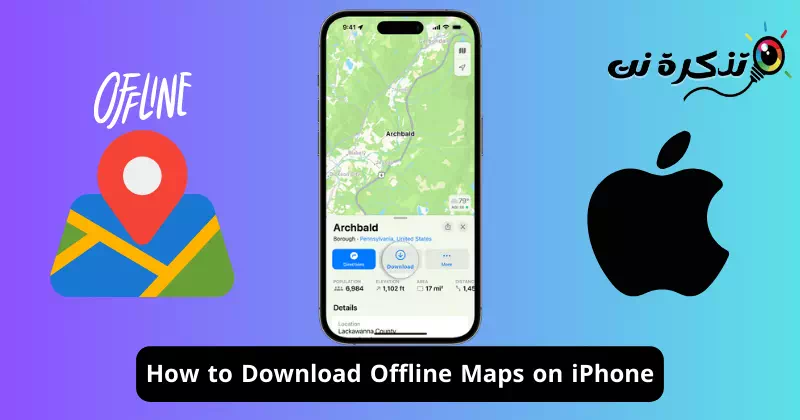သင်သည် မကြာခဏ ခရီးသွားသူဖြစ်ပါက သီးသန့်လမ်းကြောင်းပြအက်ပ်တစ်ခုရှိခြင်း၏ အရေးပါပုံကို သင်သိပြီးသားဖြစ်ပေမည်။ လမ်းညွှန်အက်ပ်များသည် လမ်းညွှန်ချက်များ၊ အရေးကြီးသော အထင်ကရနေရာများ စသည်တို့ကို ပံ့ပိုးပေးသောကြောင့် အသုံးဝင်ပါသည်။
သို့သော်၊ ပြင်ပအဖွဲ့အစည်း လမ်းညွှန်အက်ပ်အများစု၏ ပြဿနာမှာ ၎င်းတို့လုပ်ဆောင်ရန် တက်ကြွသောအင်တာနက်ချိတ်ဆက်မှု လိုအပ်သောကြောင့်ဖြစ်သည်။ အသက်ဝင်သောအင်တာနက်မရှိဘဲ၊ ဤအက်ပ်များသည် သင့်အား တစ်ကွေ့ပြီးတစ်ကွေ့ လမ်းညွှန်ချက်များကို ပြသနိုင်မည်မဟုတ်သလို သင့်အား အင်္ဂါရပ်များကို ပေးဆောင်နိုင်မည်မဟုတ်ပေ။
iPhone တွင် Built-in ပါရှိသော Apple Maps အကြောင်း ပြောဆိုပါက၊ အဆိုပါအက်ပ်သည် iOS 17 မထွက်မီအထိ အော့ဖ်လိုင်းမြေပုံများ လုပ်ဆောင်ချက် မပါရှိပါ။ Apple သည် သင့်အား အော့ဖ်လိုင်းအသုံးပြုရန်အတွက် မြေပုံများကို ဒေါင်းလုဒ်လုပ်နိုင်သည့် iOS 17 တွင် အင်္ဂါရပ်အသစ်ကို မိတ်ဆက်ပေးခဲ့သည်။
အော့ဖ်လိုင်းမြေပုံများဖြင့် သင့် iPhone ရှိ Maps အက်ပ်မှ သီးခြားနေရာများကို ဒေါင်းလုဒ်လုပ်နိုင်ပါသည်။ ဆိုလိုသည်မှာ သင်အင်တာနက်မရရှိနိုင်သည့်နေရာသို့ ခရီးသွားရန် စီစဉ်နေပါက ဆက်လက်သွားလာနိုင်ရန် အော့ဖ်လိုင်းမြေပုံများကို အခွင့်ကောင်းယူနိုင်ပါသည်။
iPhone တွင် အော့ဖ်လိုင်းမြေပုံများကို ဒေါင်းလုဒ်လုပ်နည်း
iOS 17 ရှိ အော့ဖ်လိုင်းမြေပုံများသည် အင်္ဂါရပ်အသစ်တစ်ခုဖြစ်နေဆဲဖြစ်သောကြောင့် iPhone အသုံးပြုသူအများအပြားက ၎င်းကို သတိမပြုမိကြသေးပါ။ ထို့ကြောင့်၊ ဤဆောင်းပါးတွင်၊ အော့ဖ်လိုင်းအသုံးပြုရန်အတွက် iPhone များပေါ်ရှိမြေပုံများဒေါင်းလုဒ်လုပ်ခြင်းဆိုင်ရာ အလွန်အသုံးဝင်သောဆောင်းပါးတစ်ပုဒ်ကို မျှဝေရန် ဆုံးဖြတ်လိုက်ပါသည်။ စလိုက်ကြစို့။
Apple Maps တွင် အော့ဖ်လိုင်းအသုံးပြုရန်အတွက် မြေပုံများကို ဒေါင်းလုဒ်လုပ်နည်း
အဆင့်များကို မလိုက်နာမီ သင့် iPhone သည် iOS 17 ကို အသုံးပြုနေကြောင်း သေချာပါစေ။ ဤသည်မှာ သင်လိုက်နာရန် လိုအပ်သော ရိုးရှင်းသော အဆင့်များဖြစ်သည်။

- app တစ်ခုဖွင့်ပါ Apple Maps သင့် iPhone ပေါ်တွင် သင့် iPhone ၏ ပင်မစခရင်တွင် Maps အက်ပ်အိုင်ကွန်ကို သင်တွေ့နိုင်သည်။
- Apple Maps ကိုဖွင့်သောအခါ၊ နှိပ်ပါ။ မင်းရဲ့ပရိုဖိုင်ပုံ ညာဘက်အပေါ်ထောင့်၌
- ပေါ်လာသည့် မီနူးတွင် “အော့ဖ်လိုင်းမြေပုံများ” ကိုနှိပ်ပါ။အော့ဖ်လိုင်းမြေပုံများ"။
- ထပ်ဆင့်ဝင်းဒိုးတွင်၊ "" ကိုနှိပ်ပါ။ဆက္သြား"လိုက်နာရန်
- အော့ဖ်လိုင်းအသုံးပြုရန်အတွက် သင်ဒေါင်းလုဒ်လုပ်လိုသော သီးခြားတည်နေရာ သို့မဟုတ် ဒေသကို ယခုရှာဖွေပါ။
- ရွေးချယ်ပြီးသည်နှင့်၊ Maps အက်ပ်သည် သင့် iPhone တွင် သင်ရွေးချယ်ထားသော မြေပုံဧရိယာ မည်မျှ သိုလှောင်မှုနေရာကို ပြသပေးမည်ဖြစ်သည်။
- သိုလှောင်မှုနေရာ သုံးစွဲမှုကို ကျေနပ်ပါက ဒေါင်းလုဒ်” ကိုနှိပ်ပါ။ဒေါင်းလုပ်"။
- မြေပုံကို ဒေါင်းလုဒ်ဆွဲပြီးသည်နှင့် သင်သည် အင်တာနက်ချိတ်ဆက်မှုမရှိဘဲ လမ်းညွှန်ချက်များကို ရယူပြီး လမ်းညွှန်နိုင်သည်။
ဒါပဲ! ဤသည်မှာ Apple Maps အက်ပ်၏အကူအညီဖြင့် iPhone တွင် အော့ဖ်လိုင်းမြေပုံများကို ဒေါင်းလုဒ်လုပ်နိုင်ပါသည်။ သင့် iPhone သို့ အော့ဖ်လိုင်းမြေပုံများကို ဒေါင်းလုဒ်လုပ်ခြင်းသည် အလွန်လွယ်ကူသော လုပ်ငန်းစဉ်တစ်ခုဖြစ်သည်။ အဆင့်များကို မှန်ကန်စွာ လိုက်နာကြောင်း သေချာပါစေ။
ပြင်ပအက်ပ်များကို အသုံးပြု၍ iPhone တွင် အော့ဖ်လိုင်းမြေပုံများကို ဒေါင်းလုဒ်လုပ်နည်း
Google Maps ကဲ့သို့သော ပြင်ပအက်ပ်များသည် သင့်အား အော့ဖ်လိုင်းမြေပုံများ ပေးပါသည်။ ထို့ကြောင့်၊ သင်သည် ပြင်ပမှ ရွေးချယ်ခွင့်ကို လိုချင်ပါက၊ Google Maps သည် သင့်အတွက် အကောင်းဆုံး ရွေးချယ်မှု ဖြစ်နိုင်သည်။ ဤသည်မှာ iPhone ရှိ အော့ဖ်လိုင်းမြေပုံများကို ဒေါင်းလုဒ်လုပ်ရန် Google Maps အက်ပ်ကို အသုံးပြုနည်းဖြစ်သည်။
- သင့် iPhone ရှိ Apple App Store ကိုဖွင့်ပြီး အက်ပ်တစ်ခုကို ဒေါင်းလုဒ်လုပ်ပါ။ Google Maps ကို.
ဂူဂဲလ်မြေပုံ - ဒေါင်းလုဒ်လုပ်ပြီးသည်နှင့်၊ Google Maps အက်ပ်ကိုဖွင့်ပြီး သင့် Google အကောင့်ဖြင့် လက်မှတ်ထိုးဝင်ပါ။
- ထို့နောက် ညာဘက်အပေါ်ထောင့်ရှိ သင့်ပရိုဖိုင်ပုံကို နှိပ်ပါ။
ကိုယ်ရေးကိုယ်တာပုံ - ပေါ်လာသည့်အမှာစာတွင် “အော့ဖ်လိုင်းမြေပုံများ” ကိုနှိပ်ပါအော့ဖ်လိုင်းမြေပုံများ"။
အော့ဖ်လိုင်းမြေပုံများ - အော့ဖ်လိုင်းမြေပုံများ ဖန်သားပြင်တွင် “သင်၏ကိုယ်ပိုင်မြေပုံကို ရွေးချယ်ပါ” ကိုနှိပ်ပါ။သင်၏ကိုယ်ပိုင်မြေပုံကိုရွေးချယ်ပါ။"။
သင်၏မြေပုံကိုရွေးချယ်ပါ။ - နောက်စခရင်တွင်၊ လိုချင်သောဧရိယာကို နယ်နိမိတ်အတွင်းထားကာ "ဒေါင်းလုဒ်" ကိုနှိပ်ပါ။ဒေါင်းလုပ်"။
လိုချင်သောနေရာကို နယ်နိမိတ်အတွင်း ထားပေးပါ။ - Google Maps သည် သင်ရွေးချယ်ထားသော ဧရိယာကို ဒေါင်းလုဒ်လုပ်မည်ဖြစ်သည်။ ဒေါင်းလုဒ်ပြီးအောင်စောင့်ပါ။
- ဒေါင်းလုဒ်လုပ်ပြီးသည်နှင့်၊ သင်သည် ဒေါင်းလုဒ်လုပ်ထားသောမြေပုံကို အော့ဖ်လိုင်းသို့ ဝင်ရောက်နိုင်သည်။
ဒါပဲ! ဤသည်မှာ Google Maps အက်ပ်၏အကူအညီဖြင့် iPhone တွင် အော့ဖ်လိုင်းမြေပုံများကို ဒေါင်းလုဒ်လုပ်နိုင်ပါသည်။
iPhone ရှိ အော့ဖ်လိုင်းမြေပုံသည် သုံးစွဲသူများအား ပြင်ပလှုပ်ရှားမှုများအတွင်း အော့ဖ်လိုင်းမြေပုံများကို ဝင်ရောက်ကြည့်ရှုနိုင်စေသောကြောင့် အလွန်ကောင်းမွန်သော ထပ်လောင်းတစ်ခုဖြစ်သည်။ အော့ဖ်လိုင်းအသုံးပြုရန်အတွက် သင့် iPhone သို့ မြေပုံများကို ဒေါင်းလုဒ်ဆွဲရာတွင် နောက်ထပ်အကူအညီ လိုအပ်ပါက ကျွန်ုပ်တို့အား အသိပေးပါ။ ထို့အပြင် ဤလမ်းညွှန်ချက်သည် အသုံးဝင်သည်ကို တွေ့ရှိပါက သင့်သူငယ်ချင်းများနှင့် မျှဝေရန် မမေ့ပါနှင့်။